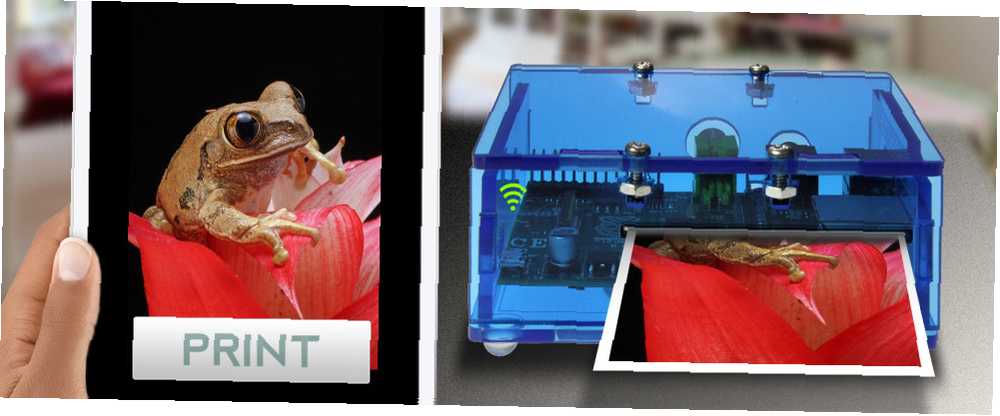
Lesley Fowler
0
1688
314
Vil du være i stand til at udskrive fra din smartphone eller tablet til din gammeldags, ikke-trådløs printer? For at holde din printer i et andet rum, måske endda i et skab eller et skur (hvis det er støjende), er du sikker på, at udskriftsjobbet venter på dig, når du går og henter det?
Med en Raspberry Pi kan du.
Få din Raspberry Pi-printerserver klar først
Det plejede at være tilfældet, at den eneste måde at forvandle en gammel, ikke-trådløs printer til en moderne, trådløs printer var enten at købe et potentielt dyrt trådløst kort til enheden (hvis kompatibel) eller tilslutte det til et trådløst- aktiveret pc Sådan gør du en printer trådløs Sådan gør du en printer trådløs. Dette er mere eller mindre stadig tilfældet; den eneste forskel er, at pc'en lige blev meget mindre og nu er en Raspberry Pi.
Hvis du fulgte instruktionerne i vores tidligere guide Lav din egen trådløse printer med en Raspberry Pi Lav din egen trådløse printer med en Raspberry Pi Færre kabler, fleksibilitet omkring, hvor du kan placere din printer - trådløs udskrivning er en win-win. Medmindre du har en ældre printer. Raspberry Pi til undsætning! , skal du vide, hvordan du konfigurerer din Raspberry Pi-printerserver ved hjælp af CUPS og Samba. Forhåbentlig har du også sørget for, at den korrekte printerdriver er valgt, samt bekræftet, at din printer vil svare på udskriftsjob.
I øjeblikket er du op til hastighed. Den næste opgave er at konfigurere din Raspberry Pi-printerserver til at udskrive fra en iPad, iPhone eller Android-enhed.
Enheder, du kan udskrive fra
Vores guide til opsætning af Raspberry Pi som en printerserver var hovedsageligt beregnet til Windows-pc'er (selvom det er lige så enkelt at tilslutte til en Raspberry Pi-tilsluttet printer fra Linux og Mac OS X).
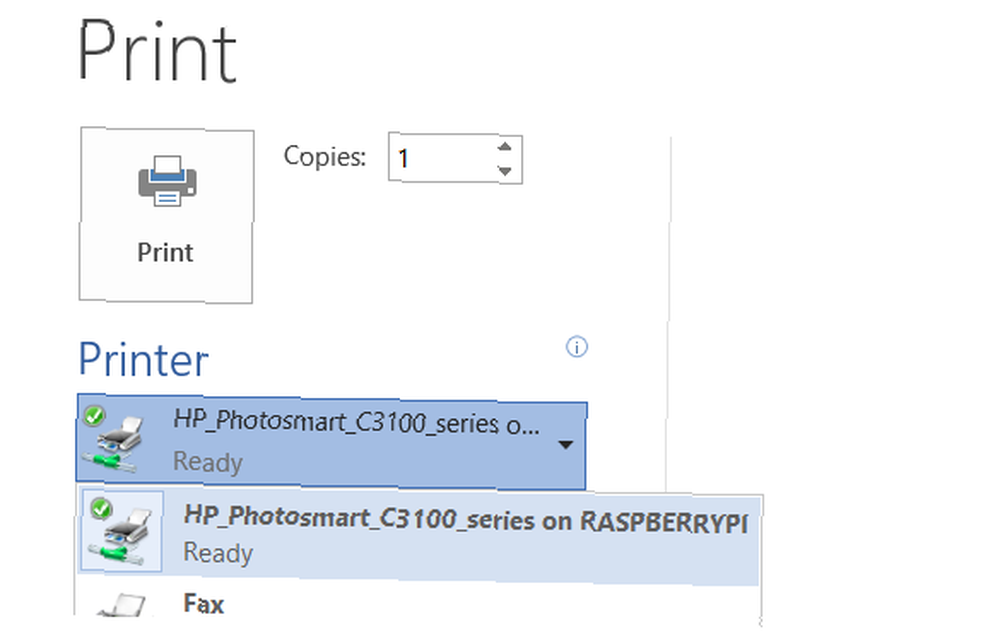
Ved at tilføje support til AirPrint og andre trådløse udskrivningsprotokoller kan vi dog udskrive fra iPads, iPhones, Android-enheder og mere.
Afsendelse af udskriftsjob fra din mobile enhed er måske den mest befriende og spændende nye oplevelse, der er muliggjort ved trådløs udskrivning, og ved at bruge Raspberry Pi får du lære lidt om, hvordan en printerserver passer ind i systemet.
Stop din Raspberry Pi Wi-Fi tomgang
En ting, du skal gøre, før du fortsætter, er at stoppe, at Pis netværkskort går i inaktiv tilstand, hvilket forhindrer dig i at udskrive. Uden at tilslutte et tastatur (og vi ønsker, at Pi-printserveren skal være tilgængelig via SSH) kan systemet ikke vågnes op.
Dette betyder, at din computer, tablet eller telefon ikke kan oprette forbindelse til printeren!
For at omgå dette kan vi tilføje følgende script for at blokere Pi fra at gå i standby.
Indtast følgende kommando i terminalen for at oprette og redigere en ny tekstfil:
sudo nano /etc/modprobe.d/8192cu.confog tilføj følgende til den fil:
# Deaktiver strømbesparende indstillinger 8192cu rtw_power_mgnt = 0 rtw_enusbss = 1 rtw_ips_mode = 1Giv din Pi en chance for at køre disse ændringer ved at genstarte:
start igen. Vær ikke bange for, at vi har deaktiveret strømstyring - Raspberry Pi bruger langt mindre strøm end nogen af de andre enheder, der er involveret i denne opsætning. Det er helt sikkert for din Pi at være tændt; Dette er almindeligt i mediecenteropsætninger med RaspBMC Sådan gør du din Raspberry Pi til et hjemmebiografsystem Sådan gør du din Raspberry Pi til et hjemmebiografsystem Fire uger senere, og jeg har spillet med min Raspberry Pi på forskellige måder, fra at bruge det for at surfe på nettet og standard daglige computingopgaver til at lege med de forskellige konfigurationer, der er ... .
Hvad du har brug for at vide om tilføjelse af AirPrint-support
Når problemet med din trådløse dongle-timing er løst, kan du begynde at tilføje værktøjerne for at gøre det muligt at udskrive fra din mobile enhed.
Det er dog ikke så kompliceret som nogle steder og tutorials ville du tro. For nylig er komponentsoftwaren, der fremstiller udskrivning via en Raspberry Pi trådløs printerserver fra en iPad eller iPhone, blevet integreret i CUPS, Samba og Raspbian.
Resultatet er, at det er meget simpelt at udskrive fra din iOS-enhed, når der er tilføjet et enkelt program.
sudo apt-get install avahi-DiscoverDet er alt. Når installationen er afsluttet, skal du være klar til at begynde at udskrive!
Udskriv fra din iPad til din Raspberry Pi-printerserver
Åbn dokumentet eller websiden på en iOS-enhed (testet på iOS7) og vælg Del> Udskriv mulighed.
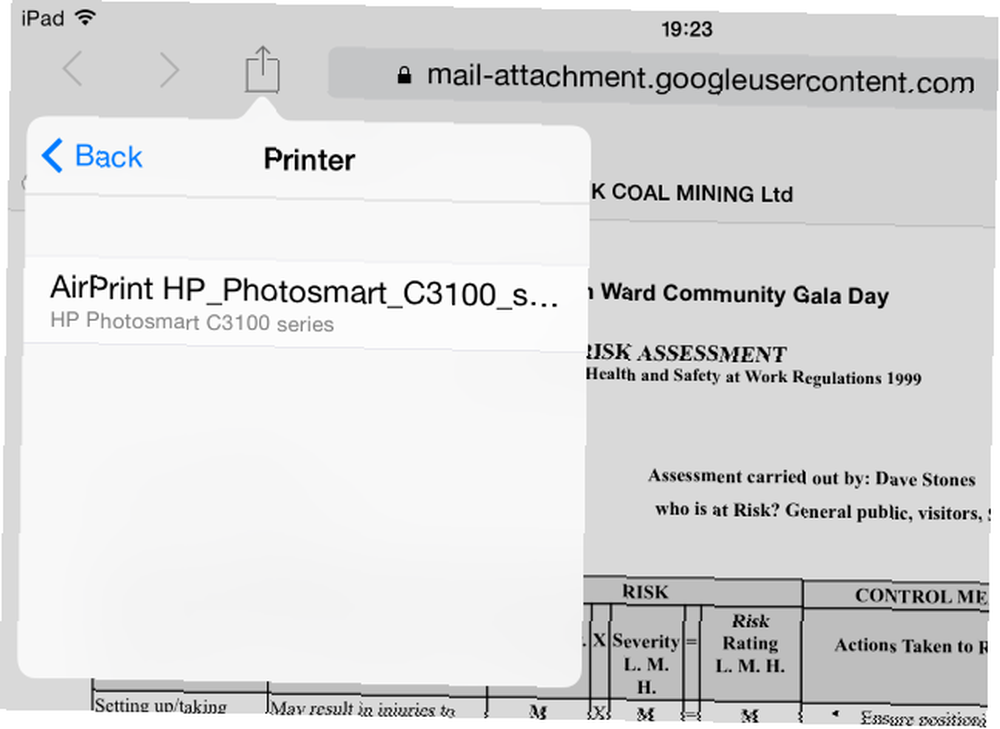
I den næste skærmbillede skal du finde printeren på listen over tilgængelige enheder (hvis du lod standardnavnet være på plads i den forrige vejledning, skulle det have “hindbær pi” i navnet) og vælg det.
Det eneste, der er tilbage at gøre, er at sende udskriftsjobbet og vente på output. Afhængig af filens kompleksitet (det kan være et langt dokument eller et foto) er du muligvis nødt til at vente lidt på, at udskriftsjobbet er afsluttet.
Vent: Du kan udskrive fra Android for!
I tilfælde af at du undrede dig over, hvorfor vi fokuserede på iOS-enheder, vil du være glad for at vide, at Android-enheder også kan oprette forbindelse til Raspberry Pi trådløse printservere (desværre kan Windows-telefoner ikke på dette tidspunkt)
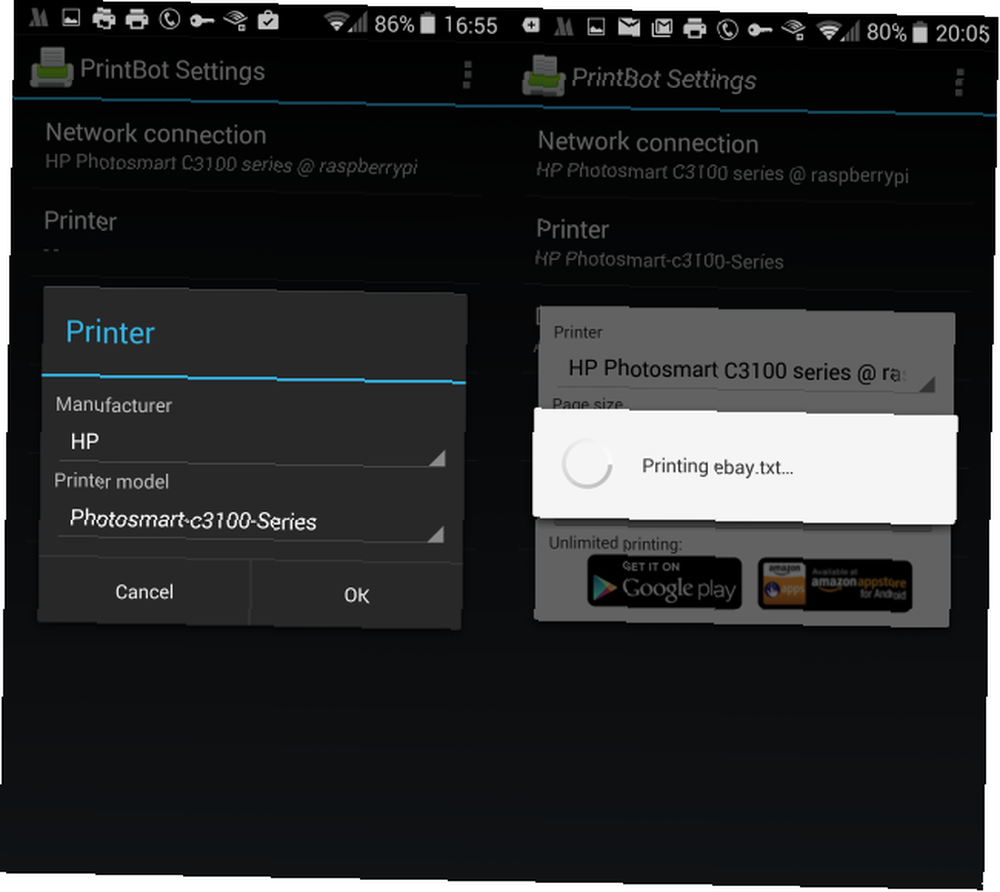
Der findes mange udskrivningsapps til Android, men de fleste af disse handler alt om internetudskrivning. Hvis du leder efter noget, der er designet til at give en enkel forbindelse mellem dit Android-håndsæt og den printer, du har tilsluttet din Raspberry Pi trådløse printserver, er PrintBot-appen (begrænset gratis evalueringsversion) ideel. Hvis du er glad, kan du opgradere til den fulde version ($ 4,49) - desværre ser der ikke ud til at være en 100% gratis trådløs print-app til Android.
Efter installationen skal du kun bekræfte en netværksforbindelse til enheden, vælge printerdriveren fra listen (hvilket kan tage nogen tid, hvis du har en HP-enhed!), Og udskriv en testside for at bekræfte, at alt fungerer. Når du vil udskrive et dokument eller et billede, skal du trykke på og vælge PrintBot som den app, du vil åbne det med, kontrollere indstillingerne og til sidst klikke på Print.
Raspberry Pi Print Server Zen
Vi har nu givet dig to guider om brug af Raspberry Pi som en trådløs printserver. Konsekvenserne af dette arrangement er tydelige - du kan nu endelig gøre din gamle, men stadig arbejdende printer til en nøglekomponent i dit trådløse liv på flere enheder igen.
Har du sat din Raspberry Pi op som en printerserver? Gør den enkle opsætning af AirPrint-kompatibilitet eller muligheden for at udskrive fra din Android-enhed dette til et projekt, du ser frem til at prøve?
Del dine tanker i kommentarerne!
Billedkreditter: Solarbotics Via Flickr











